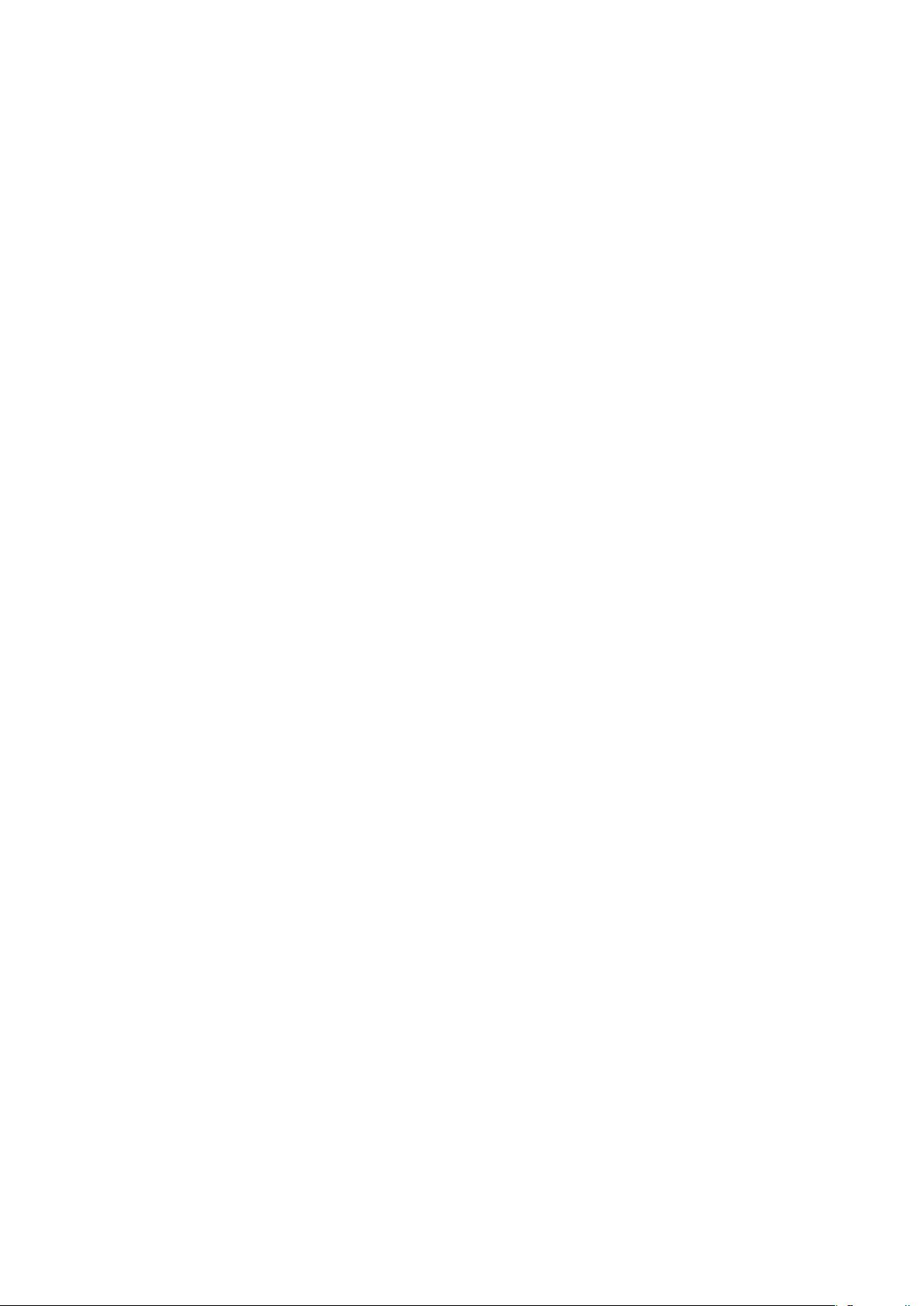
Excel 中为多个工作表快速创建目录
我们经常把同类相关的 Excel 工作表集中保存在同一文档中,以便于在各表格间
进行引用、查看。当一个文档中的工作表达到一定数量时,要想找到需要的工作
表就变得很麻烦了。此时若能建立一张“目录”工作表显示所有工作表的名称和
链接,事情将会简单很多。当然,我们可以通过创建超链接的方法,为每一个工
作表分别创建超连接,但这样会比较麻烦,工作表多的时候,工作量也蛮大。下
面介绍一种通过 HYPERLINK 函数结合定义名称的方法,快速创建工作表目录。下
面主要以 Excel 2007 演示,在 Excel 2003 中同样适用。
一.定义名称
打开 Excel 2007,右击第一张工作表标签选择“重命名”,把它重命名为“目
录”工作表。选中 B1 单元格,切换到“公式”选项卡,单击“定义名称”,在弹
出的“新建名称”窗口中输入名称 List,在引用位置中则输入
=INDEX(GET.WORKBOOK(1),$A1)&T(NOW()),单击确定即可定义出一个名为
List 的名称。
740)this.width=740” border=undefined>
公式中 GET.WORKBOOK(1)用于提取当前工作簿中所有工作表名称,INDEX 函数
则按 A1 中的数字决定要显示第几张工作表的名称。此外,由于宏表函数
评论0
最新资源